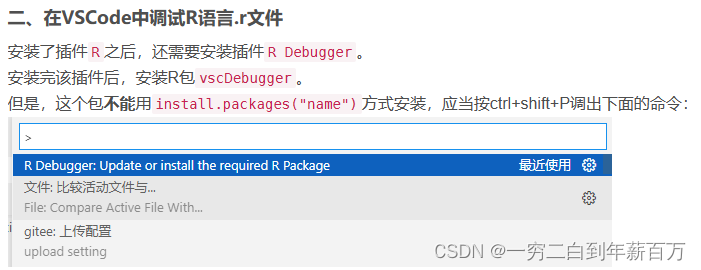
如何在服务器中使用Conda中安装R环境,并用jupyter使用R
如果需要debug需要安装vscDebugger,安装方式如下图所示(参考文献【4】),如果安装的时候报错见参考文献【2】。推荐使用anaconda或者miniconda,创建虚拟环R_env境然后安装R;第七条:的具体操作见参考文献【5】【8】
引言
为什么使用conda安装R?
在数据科学项目中,不同的项目可能需要不同版本的 R。Conda 允许用户创建不同的环境,并在不同的环境中安装不同版本的 R,方便在不同项目之间切换,而不互相影响。其次,conda更适合需要在同一环境中切换不同语言的用户,例如机器学习项目中需要使用 Python 和 R 的情况。
1. Conda环境下R的安装
推荐使用anaconda或者miniconda,创建虚拟环R_env境然后安装R;
# 创建python=3.8的虚拟环境 R_env
conda create -n R_env python=3.10
#例子:安装4.3.1版本R
conda install -c conda-forge r-base=4.3.1
# 配置基础R环境 ----> 此步骤不能省略
conda install conda-forge::r-languageserver
conda install conda-forge::radian
conda install conda-forge::r-httpgd
conda install conda-forge::r-devtools
如果安装过程中报错为所下载的版本不存在可以使用如下步骤
(1) 使用conda search r-base查看可下载的R的版本
(2) 如果R版本比较低,一般可以先增加源
# 增加源
conda config --add channels conda-forge
# 提升优先级
conda config --set channel_priority strict
# 再看一看R的版本
conda search r-base
根据检索到的版本重新安装R
2. 配置VScode环境
(1) 先安装 R 插件和 R Debugger插件
在vscode的安装插件部分输入R,如下所示:

(2) 使用conda activate R_env激活虚拟环境 R_env
在命令行中激活之前创建的虚拟环境

(3) 在虚拟环境R_env下分别输入 which R和which radian,分别得到R和radian的路径,如下图所示:

(4) 在Rpath:Linux下填入R的路径,如下图所示先点击小齿轮,然后点击settings

出现如下窗口,在这个窗口输入Rpath:Linux

输入完成之后,出现如下图所示的窗口,在这个空白处添加which R下出现的路径

(4) 在Rterm:Linux下填入radian的路径

(5) 在Rterm:option下删掉默认项,分别填入–r-binary = R的路径和–no-site-file
注意这里是–是两个小短横,如果这么配置好之后,在vscode的终端运行时还是不显示配置通过,就add item把Rpath的路径加到下面
“r.rterm.option”: [
“–no-site-file”,
“–r-binary”,
“/home/XXX/anaconda3/envs/R4.3.1/bin/R”
]

如果需要debug需要安装vscDebugger,安装方式如下图所示(参考文献【4】),如果安装的时候报错见参考文献【2】。

3. Vscode 使用jupyter R核运行
这一步骤非常重要,在当前的虚拟环境下运行以下命令
# 安装jupyter
pip install ipykernel
# 安装jypyter R内核
conda install r-irkernel
运行完成之后,在当前的虚拟环境中,输入radian打开R 环境,运行以下命令,效果图如下所示

# 安装完成后,在控制台输入R,然后在R环境下输入以下代码将R核注册到jupyter中
IRkernel::installspec()
4 注意
如何查看which R的路径?
当在命令行使用路径之后,可以将输出的路径,在xftp中输入如下图所示:

这样可以看到安装的R虚拟环境在哪个地方。
如果输出的路径在上面的文件中找不到,那就得看当前运行的Python环境在哪个地方,可以输入which python,看一下Python运行环境在哪里。具体的修改方式如下:
# 运行这个代码
vim ~/.bashrc
# 查看文件中Python默认的启动变量,改到自己的环境路径下面
# 然后运行保存
source ~/.bashrc
5. 参考文献
[1]使用 VSCode 愉快地进行 R 远程开发
[2]x86_64-conda-linux-gnu-cc not found
[3]远程linux系统的VScode配置R语言
[4]在VSCode中配置并调试R语言.r文件
[5]VSCode远程连接服务器使用R语言
[6]radian | 一款21世纪的R语言编辑器
[7]如何在 VSCODE 中高效使用 R 语言 (图文详解)
[8]使用conda源安装r包 conda-forge / packages / r-languageserver
[9]在Jupyter中安装R内核(途径二:Anaconda)

开放原子开发者工作坊旨在鼓励更多人参与开源活动,与志同道合的开发者们相互交流开发经验、分享开发心得、获取前沿技术趋势。工作坊有多种形式的开发者活动,如meetup、训练营等,主打技术交流,干货满满,真诚地邀请各位开发者共同参与!
更多推荐
 已为社区贡献11条内容
已为社区贡献11条内容





所有评论(0)